윈도우 업데이트란 무엇인가?
윈도우 업데이트는 Microsoft가 제공하는 시스템 및 보안 소프트웨어의 자동 업데이트 기능입니다. 사용자는 이 기능을 통해 최신 보안 패치와 기능을 손쉽게 받을 수 있습니다. 하지만, 가끔씩 이 업데이트가 제대로 진행되지 않아 사용자가 불편함을 겪기도 합니다. 그래서 오늘은 PC에서 윈도우 업데이트 문제 해결하기에 대해 알아보려고 합니다. 이 과정은 아주 기초적이면서도 여러분이 비로소 문제를 직접 해결할 수 있는 능력을 기르는데 도움이 될 것입니다.
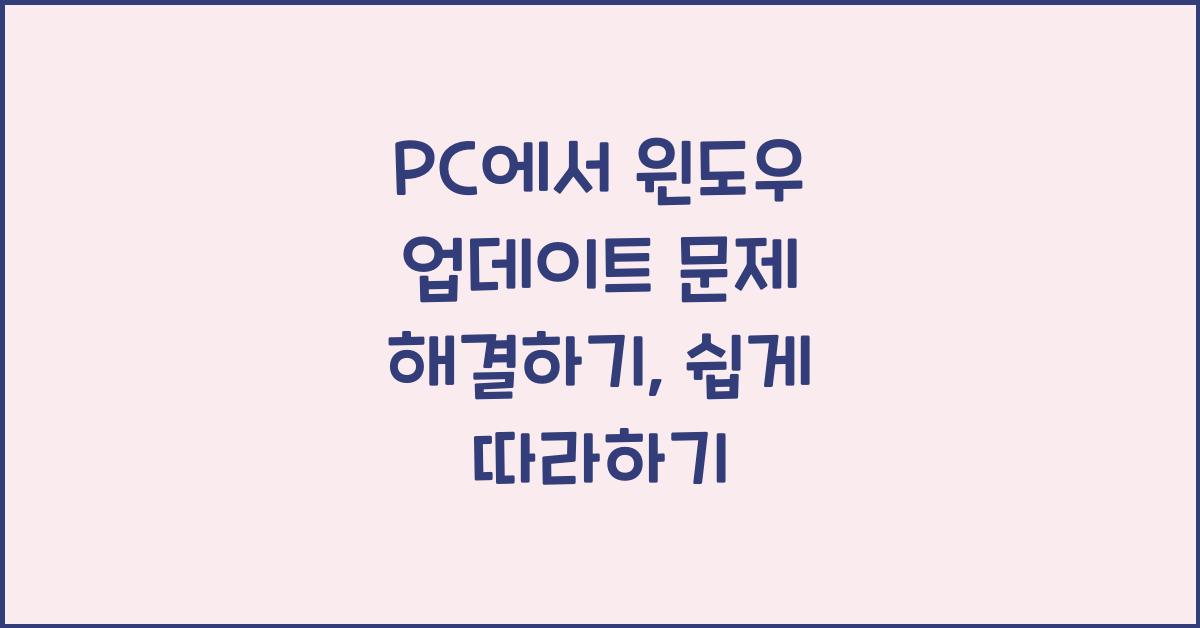
윈도우 업데이트 오류의 일반적인 원인
윈도우 업데이트 문제는 여러 이유로 발생할 수 있습니다. 인터넷 연결 문제, 잘못된 설정, 시스템 파일 훼손 등이 있습니다. 예를 들어, 인터넷 속도가 느리거나 끊기기라도 하면 업데이트가 제대로 이루어지지 않을 수 있습니다. 이 외에도 보안 소프트웨어가 업데이트를 차단할 수도 있죠. 윈도우 업데이트 문제 해결하기 위해서는 원인을 파악하는 것이 가장 중요합니다.
인터넷 연결 점검하기
첫 단계로, 여러분의 PC가 안정적인 인터넷에 연결되어 있는지 확인해야 합니다. Wi-Fi 신호가 약하거나 끊김이 있다면 이를 해결해야겠죠. 간단한 방법으로는 루터를 재부팅해 보거나, 다른 네트워크에 연결해보는 것도 좋습니다. 이 작은 점검이 윈도우 업데이트 문제 해결하기의 첫걸음이 될 수 있습니다.
윈도우 서비스 점검하기
윈도우 업데이트 서비스를 확인하고 시작해야 할 때도 있습니다. '서비스' 응용 프로그램을 열어 'Windows Update' 서비스가 실행 중인지 확인해 보세요. 만약 중지되어 있다면, 서비스를 시작하고 수동으로 업데이트를 시도해 보세요. 이 과정은 문제 해결에 많은 도움이 될 수 있습니다. 원하는 결과를 얻지 못했더라도, 마음을 가다듬고 다음 단계로 넘어가야겠죠!
시스템 파일 검사
한 번 더 PC에서 윈도우 업데이트 문제 해결하기를 위해 '시스템 파일 검사기(SFC)' 도구를 사용할 수 있습니다. 이 도구는 손상된 시스템 파일을 자동으로 수정해 줍니다. 명령 프롬프트를 관리자 권한으로 실행한 후 'sfc /scannow'를 입력하면, 검사가 시작됩니다. 이 과정이 완료되면, 문제가 어떤 것이었는지 확인해 볼 수 있습니다.
최신 버전으로 수동 업데이트하기
때로는 자동 업데이트가 잘 작동하지 않을 수 있습니다. 이럴 경우에는 수동으로 업데이트를 시도해 보세요. Microsoft의 공식 웹사이트에 접속해 최신 업데이트를 다운로드할 수 있습니다. 수동 업데이트는 상황에 따라 매우 유용하게 작용하며, PC에서 윈도우 업데이트 문제 해결하기에 긍정적인 방향으로 나아가는 데 도움을 줄 수 있습니다.
문제 해결 도구 사용하기
윈도우에는 내장된 문제 해결 도구가 있습니다. '설정' 메뉴로 가서 '업데이트 및 보안'을 선택한 후 '문제 해결'을 클릭하면 다양한 문제 해결 옵션이 나타납니다. 'Windows Update 문제 해결사'를 실행해 보세요. 이 도구는 일반적인 윈도우 업데이트 문제를 자동으로 감지하고 해결 방법을 제공합니다. 정말 유용하죠!
결론 및 요약
PC에서 윈도우 업데이트 문제 해결하기는 생각보다 간단합니다. 필요한 점검과 실행 절차를 순서대로 따라가면 누구나 쉽게 문제를 해결할 수 있습니다. 위에서 설명한 모든 방법을 잘 기억해 두세요. 이러한 과정에서 여러분의 기술적인 자신감도 점점 올라가는 것을 느낄 수 있을 것입니다. 자, 이제 PC에서 윈도우 업데이트 문제 해결하기로 여러분의 컴퓨터를 한층 더 새롭게 만들어보세요!
자주 하는 질문 (FAQ)
1. 윈도우 업데이트가 자꾸 실패하는 이유는 무엇인가요?
주된 이유는 인터넷 연결 문제, 잘못된 설정, 또는 시스템 파일의 손상이 있을 수 있습니다. 원인을 파악하고 해결해야 합니다.
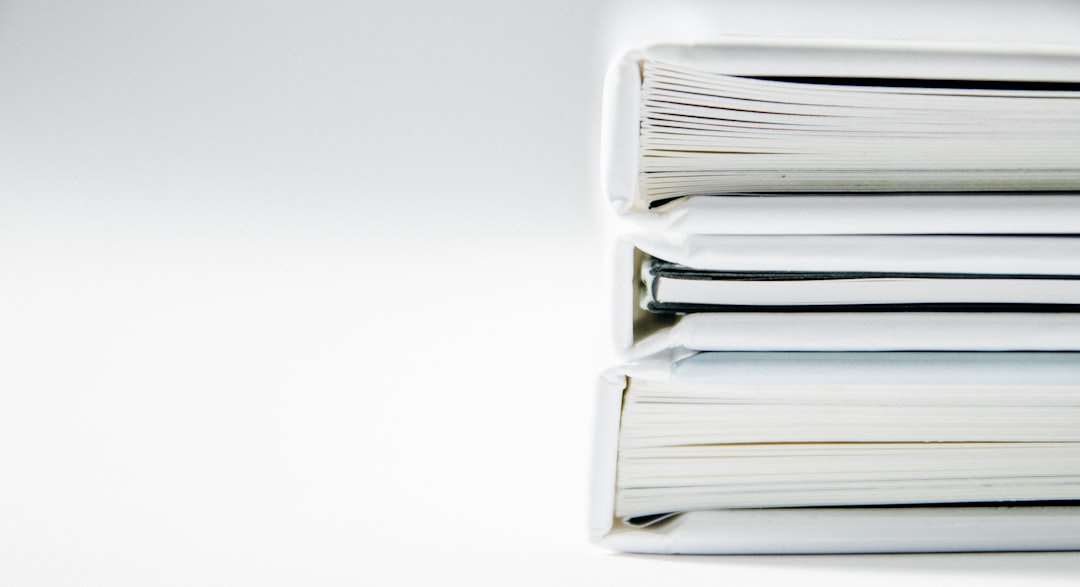
2. 수동으로 업데이트하는 방법은 무엇인가요?
Microsoft 공식 웹사이트에 접속해 최신 업데이트를 다운로드할 수 있습니다. 이를 수동으로 설치해 보세요.
3. 문제 해결 도구는 어떻게 사용하나요?
'설정' -> '업데이트 및 보안' -> '문제 해결' 메뉴에서 'Windows Update 문제 해결사'를 실행하면 됩니다.
추천 글
PC 자동 실행 프로그램 관리하기, 효율 올리는 꿀팁 공개
PC 자동 실행 프로그램 관리하기의 중요성PC를 사용할 때 가장 간편한 방법 중 하나는 자동 실행 프로그램을 효율적으로 관리하는 것입니다. 대개 우리가 PC를 부팅할 때는 여러 프로그램이 동시
affhhqni.tistory.com
컴퓨터 하드디스크 최적화 팁으로 속도 향상하기
하드디스크 최적화의 중요성컴퓨터를 사용하다 보면 느리게 작동하거나 반응 속도가 떨어지는 경우가 많습니다. 이런 상황은 특히 불편할 수 있는데요, 이는 하드디스크가 최적화되지 않았기
affhhqni.tistory.com
윈도우 11 시스템 파일 검사하기의 모든 비밀 공개
윈도우 11 시스템 파일 검사하기란 무엇인가?윈도우 11 시스템 파일 검사하기는 운영체제의 핵심 파일을 점검하고 손상된 파일을 복구하는 중요한 과정입니다. 우리가 일상에서 사용하는 컴퓨터
affhhqni.tistory.com
데이터 요약 테이블
| 문제 유형 | 해결 방법 | 상세 설명 |
|---|---|---|
| 업데이트 실패 | 인터넷 점검 | Wi-Fi 신호, 속도 확인 |
| 서비스 중지 | 윈도우 서비스 점검 | Windows Update 서비스 시작하기 |
| 시스템 오류 | 시스템 파일 검사 | sfc /scannow 명령어 사용 |
| 자동 실패 | 수동 업데이트 | Microsoft 웹사이트에서 다운로드 |
| 기타 오류 | 문제 해결 도구 사용 | 내장 문제 해결사 실행 |
'일상추천' 카테고리의 다른 글
| PC에서 메모리 부족 문제 해결하는 법, 이렇게 간단해 (0) | 2025.05.14 |
|---|---|
| 윈도우 10에서 시스템 속도 향상시키는 방법, 간단하게 따라해보세요 (0) | 2025.05.14 |
| 윈도우 10의 디스크 정리로 용량 확보하기, 쉽고 빠른 방법은? (0) | 2025.05.14 |
| 컴퓨터에서 사용하지 않는 폰트 삭제하기, 새로워진 작업 환경 (0) | 2025.05.13 |
| 윈도우 11의 고급 전원 설정으로 배터리 절약하는 법 공개 (0) | 2025.05.13 |



